아바타 소통방법
아바타의 기능은 본인의 아바타와 상대의 아바타의 메뉴가 다릅니다. 원하는 아바타 메뉴를 보고 싶으시면 원하시는 아바타를 클릭하여 열람하실 수 있습니다. 본인의 아바타 메뉴는 "상세보기", "할 일 보기", "파일함 보기", "내 캘린더 보기"가 있습니다. 상대의 아바타 메뉴는 "상세보기", "할 일 보기", "화상 회의", "채팅", "음성 통화"가 있습니다.
Tip
- 다중 선택을 하면 선택한 인원과 "그룹 화상 회의", "그룹 채팅", "그룹 음성 통화"가 가능합니다.
- 아바타에 마우스 오버 시 설정 한 이모티콘이 표시됩니다.
- 아바타를 다중 선택 시 Ctrl키를 누른 후 아바타를 선택하거나 Drag를 하여 선택할 수 있습니다.
내 프로필 보기
본인의 파일과 할일을 볼 수 있습니다.
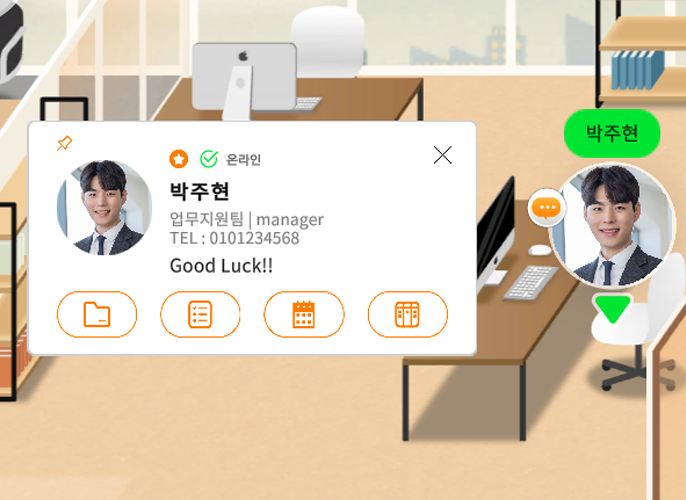
| 분류 | 내용 |
|---|---|
| 파일 | 나 자신의 개인 폴더, 내가 속해 있는 부서의 공유 파일 및 전사 공유 파일을 확인 가능합니다. |
| 할 일 | 나 자신만의 OKR 및 할 일 리스트를 엽니다. |
Tip
- 본인의 상세보기 창은 개인 파일함, 개인 할 일이 활성화되어 있습니다.
- 상대의 상세보기 창은 상대의 할 일, 화상, 음성, 채팅 메뉴가 활성화되어 있습니다.
상대방 프로필 보기
본인 또는 상대의 할 일(To-Do) 리스트를 볼 수 있으며 화상, 음성, 채팅으로 소통할 수 있습니다.
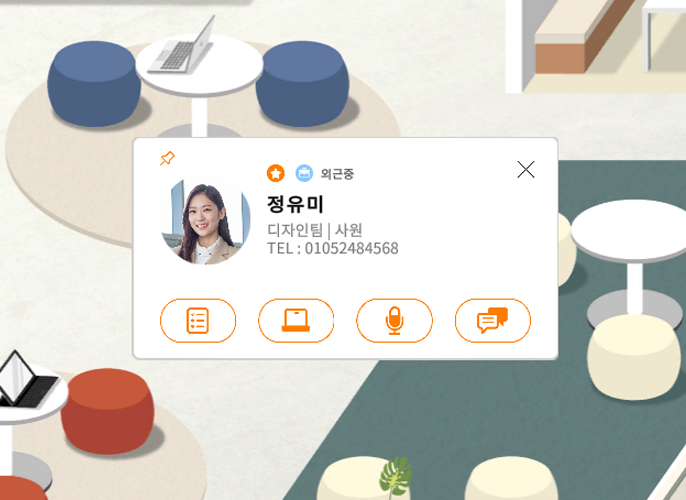
| 분류 | 내용 |
|---|---|
| 할 일(To-Do) | 해당 프로필의 할 일(To-Do)리스트를 엽니다. |
| 화상회의 | 선택한 프로필을 포함해 화상회의 창으로 이동합니다. |
| 음성통화 | 음성통화시 먼저 ‘팝업창 허용’을 해야 합니다. |
| 채팅 | 선택된 프로필과 채팅할 수 있는 외부 창이 열립니다. |
Tip
- 본인의 할 일(To-Do) 리스트에서는 추가, 수정, 삭제가 가능합니다.
- 상대의 할 일(To-Do) 리스트는 열람만 가능합니다.
아바타 상태변경
캐릭터 이용해 감정 표현하기
아바타에 마우스에 올리면 상대 혹은 본인에게 감정표현을 할 수 있는 기능이 있습니다.
내 아바타의 감정 상태 설정은 조이콜랩 상단에 있는 내 아이콘을 클릭하면 나타나는 여러가지 상태 중 하나를 선택하여 설정할 수 있습니다.
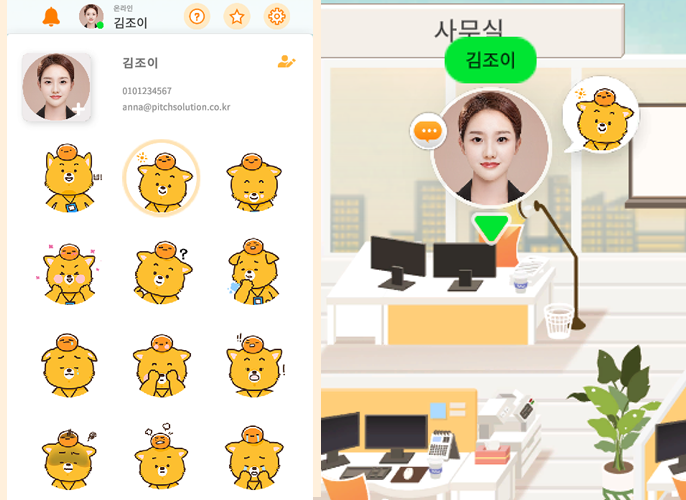
나를 표현하는 말 변경하기
조이콜랩에서 '나를 표현하는 말'을 표시할 수 있습니다.
이 기능은 상대방이 주소록 또는 내 아바타의 상세보기를 한 경우 나타납니다.
내용을 입력하려면 설정을 클릭하여 내 정보에 들어갑니다. 내 정보에서 나를 표현하는 말에 입력하여 '저장' 버튼을 클릭하여 변경합니다.
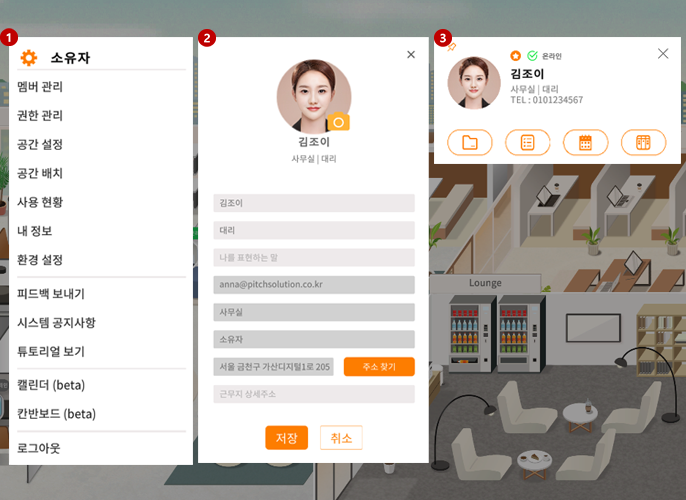
화상 / 음성 통화 / 채팅
화상
상대의 프로필 상세보기를 클릭 후 1:1 화상이 가능합니다.
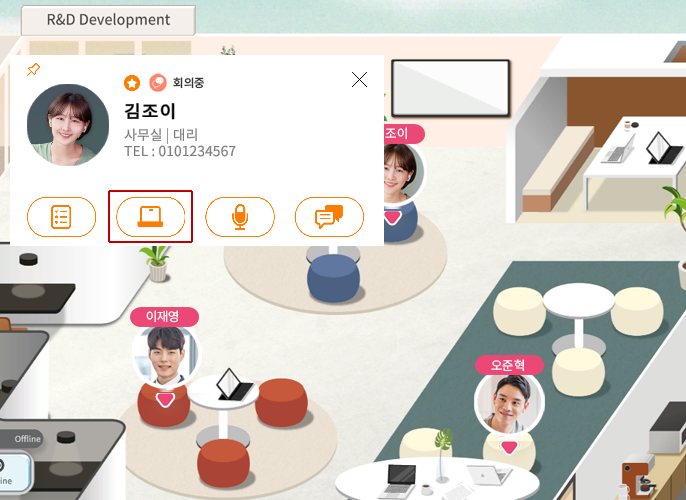
음성 통화
상대의 프로필 상세보기 "음성" 을 클릭하여 간단하게 통화할 수 있습니다.
음성통화를 수락한 아바타는 "통화 중" 으로 상태표시가 변경됩니다.

채팅
상대의 프로필 상세보기 “채팅”을 클릭하여 대화하거나 파일을 공유할 수 있습니다.
또한 이모티콘을 사용하여 감정을 표현할 수 있습니다.
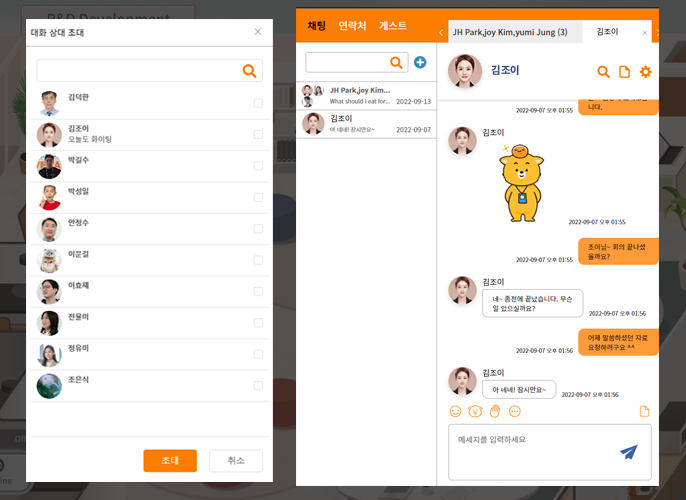
아바타 간편 소통 (이모지, 제스쳐, IM)
내 아바타 좌측 버튼을 클릭합니다. 하단에 노출되는 팝업창에 이모지/제스쳐/IM(인스턴트 메시지)을 입력할 수 있습니다.
여기서 주고받는 메시지나 이모지/제스쳐 표현들은 현재 내가 실제로 입장해 있는 사무실 또는 휴게실, 로비의 공간에 있는 사용자들만 볼 수 있습니다.
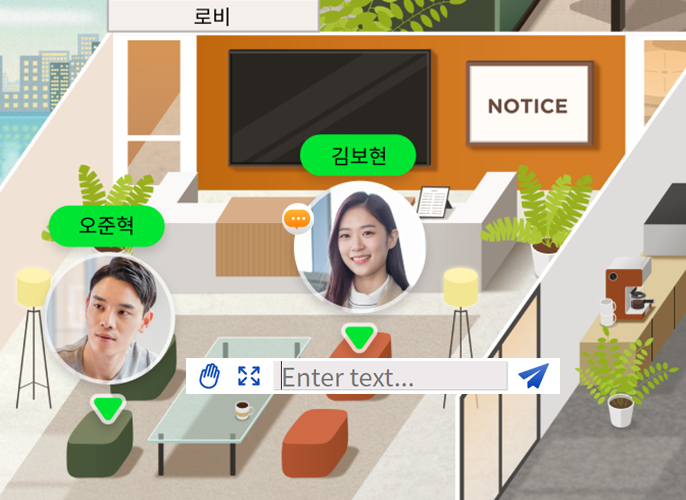
이모지
다양한 이모지를 클릭하면 내 아바타 상단에 선택한 이모지가 표시됩니다.
현재 구현되어 있는 이모지 외에도 다양한 스타일의 이모지가 추가될 예정입니다.
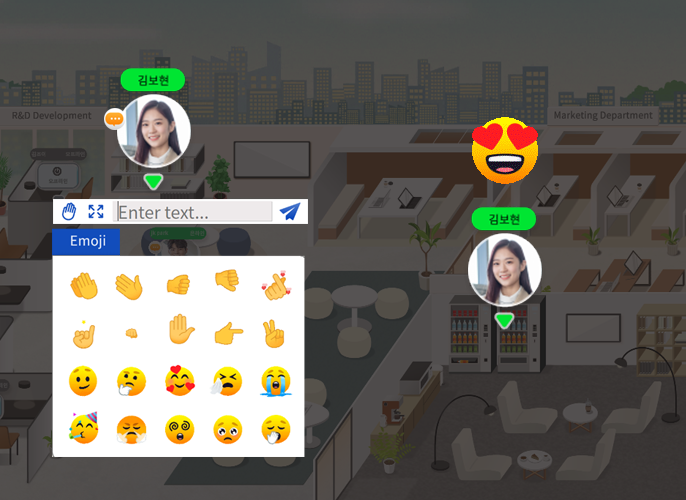
제스쳐
내 아바타에 모션을 적용할 수 있습니다.
다양한 모션으로 아바타를 역동적으로 표현할 수 있습니다.
확대 / 사라짐 / 회전 / 위아래 / 좌우
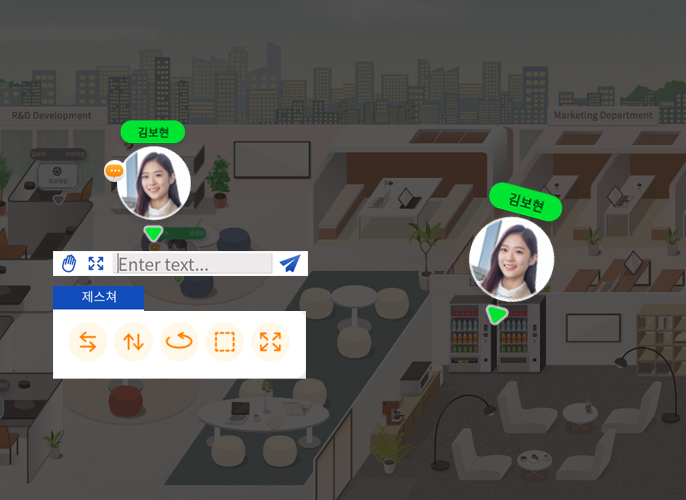
IM (Instant Message, 인스턴트 메시지)
대화창에 간단한 메시지를 입력하여 내 주변 상대에게 대화를 할 수 있습니다.
최대 20자까지 입력할 수 있으며, 대화는 8초 동안 유지하여 보여 지게 됩니다.
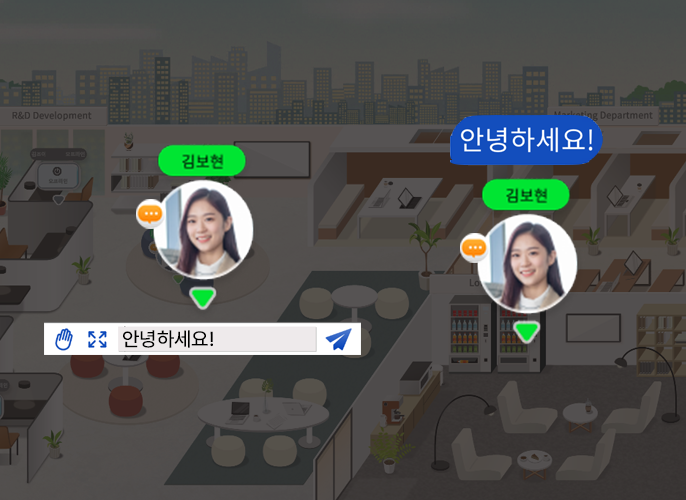
공지 게시판
공지사항 게시판은 로비에서 열람할 수 있으며 검색을 통해 특정 게시글을 찾을 수 있습니다. 또한 공지사항은 스페이스 내 모든 멤버들이 열람이 가능하며 게시 기간 설정이 가능합니다.
Tip
본인이 "즐겨찾기" 한 공지사항 게시글도 확인 할 수 있습니다.
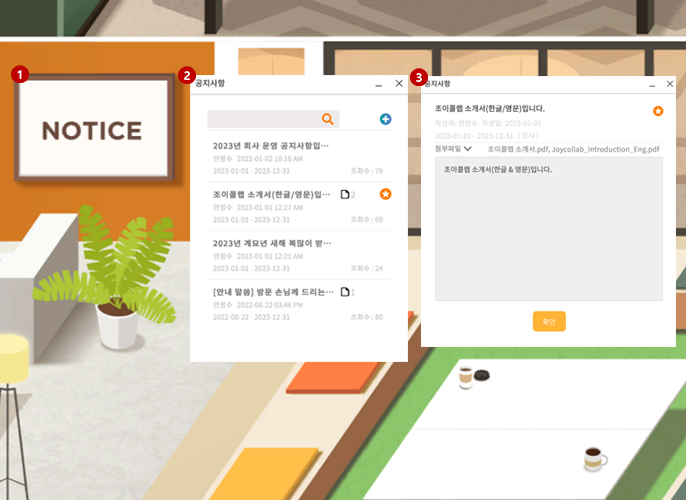
게시글 상세보기
게시글의 상세내용, 첨부파일을 확인할 수 있습니다. 또한 게시글 수정, 삭제, 즐겨 찾기를 할 수 있습니다.
Tip
- "즐겨찾기" 를 사용하면 상단 탭 즐겨찾기 탭에 표시됩니다.
- 첨부파일을 선택하여 보기 및 다운로드가 가능합니다.
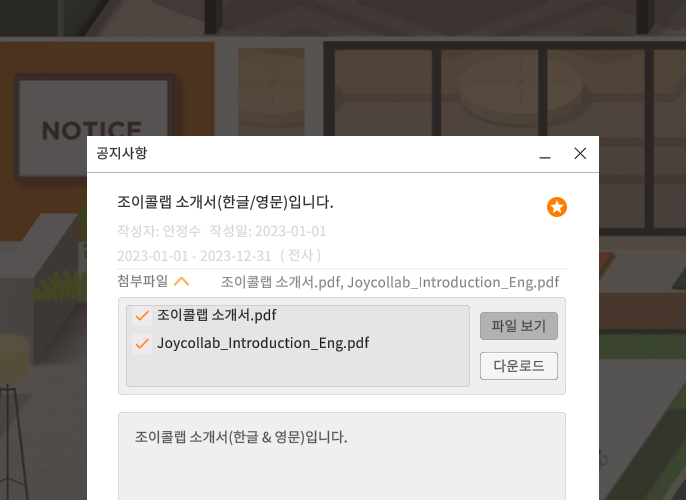
게시글 작성하기
"제목", "게시 기간", "첨부파일", "상세내용"을 작성할 수 있습니다.
또한 첨부파일은 여러 개의 파일을 업로드 할 수 있습니다.
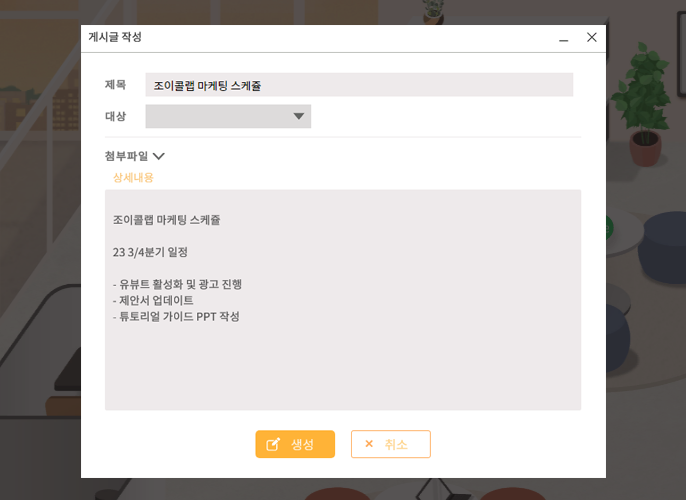
게시글 수정/ 삭제
작성된 게시글은 "제목", "상세내용" 을 수정할 수 있으며 첨부파일을 추가할 수 있습니다.
Tip
- 본인이 작성한 게시글만 삭제 가능합니다.
부서 게시판
게시판은 모든 부서에 있습니다. 부서 게시판은 각 부서에서 마우스 "오른쪽 클릭"을 하여 부서 게시판을 클릭하거나 각 부서의 "게시판"을 클릭하면 열람할 수 있습니다. 검색 기능을 이용하여 특정 게시글을 찾을 수도 있습니다.
Tip
- 타 부서의 게시글은 열람할 수 없습니다.
- 본인이 "즐겨찾기" 한 게시글도 확인할 수 있습니다.
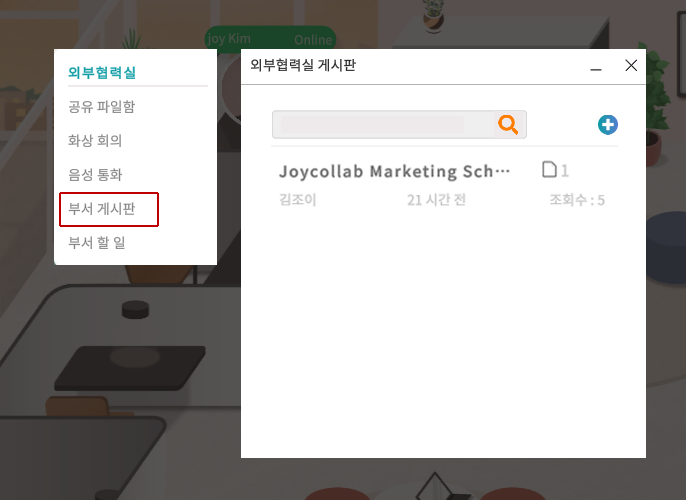
게시글 상세보기
게시글의 상세내용, 첨부파일, 댓글을 확인할 수 있습니다.
또한 게시글 수정, 삭제, 즐겨찾기 할 수 있으며 댓글도 작성할 수 있습니다.
Tip
- 본인이 게시한 게시글과 댓글만 수정, 삭제가 가능합니다.
- "즐겨찾기"를 사용하면 상단 탭 즐겨찾기 탭에 표시됩니다.
- 댓글은 대댓글까지 작성이 가능합니다.
- 첨부파일을 선택하여 보기 및 다운로드가 가능합니다.

게시글 작성하기
"제목", "첨부파일", "상세내용"을 작성할 수 있습니다.
또한 첨부파일은 여러 개의 파일을 업로드 할 수 있습니다.
게시글 수정/ 삭제
작성된 게시글은 "제목", "상세내용"을 수정 할 수 있으며 첨부파일을 추가 할 수 있습니다.
Tip
- 본인이 작성한 게시글만 삭제 가능합니다.